Microsoft führt ein überarbeitetes Meetingdetails-Erlebnis in OneNote für Windows ein
2 Minute. lesen
Veröffentlicht am
Lesen Sie unsere Offenlegungsseite, um herauszufinden, wie Sie MSPoweruser dabei helfen können, das Redaktionsteam zu unterstützen Lesen Sie weiter
Wichtige Hinweise
- Mit Besprechungsdetails können Sie alle relevanten Informationen für Ihre Besprechungen in OneNote unter Windows speichern. Dazu gehören traditionelle Informationen (Datum, Beschreibung, Teilnehmer) und KI-gestützte Ergänzungen.
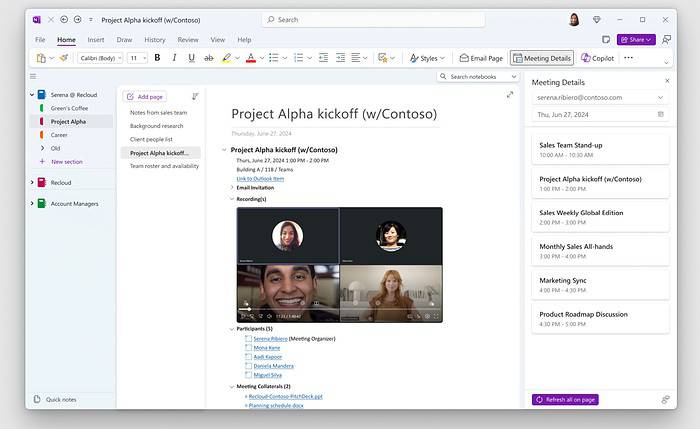
Microsoft heute enthüllt das überarbeitete Meetingdetails-Erlebnis in OneNote für Windows. Mit dieser neuen Besprechungsdetails-Erfahrung können Sie alle Besprechungsinhalte an einem einzigen Ort verwalten. Neben grundlegenden Besprechungsinformationen wie Datum, Beschreibung und Teilnehmer enthalten die Besprechungsdetails auch Inhalte aus der intelligenten Besprechungszusammenfassung von Teams. Die intelligente Besprechungszusammenfassung von Teams enthält Besprechungsnotizen, von der KI vorgeschlagene Aufgaben und mehr. Schließlich enthalten die Besprechungsdetails auch Loop-Besprechungsnotizen.
So können Sie auf die neue Besprechungsdetails-Erfahrung zugreifen:
- Öffnen Sie in OneNote unter Windows ein vorhandenes Notizbuch und wählen Sie es aus Startseite > Besprechungsdetails.
- Im Besprechungsdetails Wählen Sie im Bereich „Besprechung“ eine Besprechung des aktuellen Tages aus oder klicken Sie auf das Kalendersymbol rechts neben dem heutigen Datum und wählen Sie eine andere aus.
- Klicken Sie auf den Dropdown-Pfeil über der Datumsauswahl, um zwischen den verfügbaren Konten und Kalendern zu wechseln und das gewünschte Konto auszuwählen.
- Wenn Sie vor der Besprechung Besprechungsdetails zu Ihrer Seite hinzugefügt haben, drücken Sie auf die Schaltfläche Alles auf der Seite aktualisieren Mit der Schaltfläche am unteren Rand des Bereichs werden alle aus der Besprechungsaufzeichnung oder -transkription generierten Besprechungsunterlagen zu Ihrer Notizbuchseite hinzugefügt
- Um Besprechungsinhalte aus dem neuen Outlook zu Ihrem Notizbuch hinzuzufügen, öffnen Sie die gewünschte Besprechung im Kalender und wählen Sie sie aus Startseite> Sende zu One Note Oder klicken Sie mit der rechten Maustaste auf das Meeting und wählen Sie es aus Sende zu One Note im Kontextmenü
Diese neue Besprechungsdetails-Erfahrung wird in Zukunft auch für andere OneNote-Apps verfügbar sein. OneNote unter Windows Version 2404 (Build 17528.20000) oder höher kann bei Verwendung mit einem kommerziellen Konto ab diesem Monat mit der Nutzung dieser Funktion beginnen. Bitte beachten Sie, dass die folgenden Szenarios derzeit nicht mit der Besprechungsdetails-Erfahrung unterstützt werden:
- 3rd Party-E-Mail-Konten und Kalender
- Geteilte Kalender.
- Angehängte Dateien mit „An OneNote senden“ aus dem neuen Outlook
- KI-generierte Inhalte mit „An OneNote senden“ aus dem neuen Outlook








